10 лучших способов исправить то, что iPhone не отправляет текстовые сообщения
Разное / / April 05, 2023
iPhone не может выполнять основные задачи в сообщениях и звонки могут расстраивать пользователей. Если вы часто сталкиваетесь с проблемой, когда iPhone не отправляет текстовые сообщения, прочитайте, чтобы устранить ее, не отправляясь в ближайший центр Apple.

iPhone не отправляет текстовые сообщения по нескольким причинам. Возможно, это плохое сетевое соединение, просроченный тарифный план, неправильная настройка сети или проблема с вашим местным оператором. Какой бы ни была причина, мы рассмотрим их шаг за шагом и быстро исправим проблемы с сообщениями.
1. Проверьте сетевое подключение
Для отправки текстовых сообщений у вас должно быть активное сетевое подключение. Прежде чем вводить сообщения и нажимать кнопку отправки, загляните в правый верхний угол, чтобы подтвердить две или три сетевые панели. Если вы время от времени сталкиваетесь с проблемами сети в вашем регионе, вам следует подумать о переходе на другого оператора.
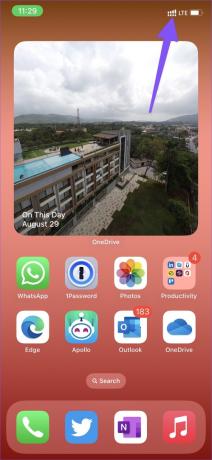
2. Сбросить сетевое подключение
Вы можете включать и отключать режим полета на своем iPhone и сбрасывать сетевое соединение.
Шаг 1: Проведите пальцем вниз от правого верхнего угла, чтобы открыть Центр управления. Пользователи iPhone с физической кнопкой «Домой» могут провести пальцем вверх от нижней части экрана.
Шаг 2: Включите режим полета и подождите несколько секунд.
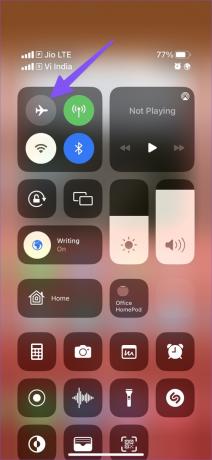
Шаг 3: Отключите его и попробуйте отправить текстовое сообщение еще раз.
3. Проверьте свой тарифный план
Если вы используете предоплату, проверьте свой текущий тарифный план у своего оператора. Возможно, в вашем тарифном плане исчерпан лимит текстовых сообщений. Вы должны либо перейти на более высокий план, либо получить надстройку (если она доступна у вашего оператора) и начать отправлять текстовые сообщения без ошибок.
4. Проверить операторские серверы
Если ваш местный оператор связи столкнулся со сбоем, вы по-прежнему будете сталкиваться с ошибками при отправке текстовых сообщений на свой iPhone. Вы можете подтвердить проблему в социальных сетях или перейти к Даундетектор и найдите своего местного оператора. Вы заметите высокие графики простоев и знакомые комментарии пользователей. Подождите, пока оператор решит проблему со своей стороны, и все готово.
5. Изменить линию разговора (iPhone с двумя SIM-картами)
Если вы используете iPhone с двумя SIM-картами, убедитесь, что вы используете правильную линию разговора для отправки сообщения. Возможно, у вас нет необходимого плана текстовых сообщений на обеих SIM-картах.
Шаг 1: Откройте Сообщения и выберите разговор.
Шаг 2: Нажмите на имя контакта вверху.
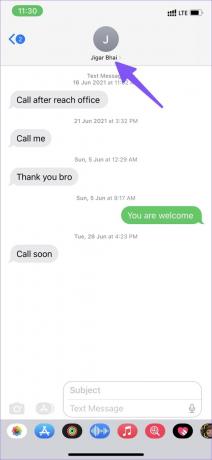
Шаг 3: Нажмите на строку разговора и выберите соответствующую SIM-карту для отправки текстового сообщения.

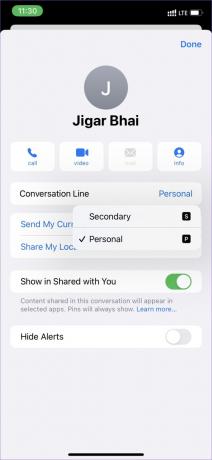
6. Сбросить настройки сети
Неправильная настройка параметров сети может привести к тому, что текстовые сообщения не будут отправляться на ваш iPhone. iOS позволяет сбросить настройки сети на вашем iPhone. Вот что вам нужно сделать.
Шаг 1: Откройте приложение «Настройки» на iPhone.

Шаг 2: Прокрутите до Общие.

Шаг 3: Выберите «Перенести или сбросить iPhone».
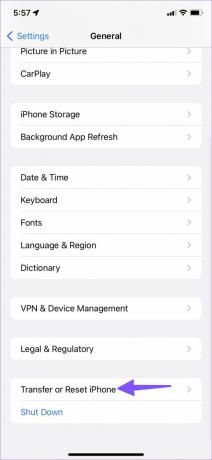
Шаг 4: Нажмите «Сброс» и выберите «Сбросить настройки сети».

Подтвердите свое решение. Сброс настроек сети вернет сохраненные соединения Wi-Fi, Bluetooth и VPN вашего iPhone. Эта опция не коснется ваших приложений или файлов. Прочтите наш специальный пост, чтобы узнать что происходит, когда вы сбрасываете настройки сети на iPhone и Android.
7. Дата и время обновления
Вы по-прежнему будете сталкиваться с ошибкой текстовых сообщений из-за неправильных настроек даты и времени на вашем iPhone. Давайте установим рекорд прямо.
Шаг 1: Откройте приложение «Настройки» на iPhone.

Шаг 2: Прокрутите до Общие.

Шаг 3: Выберите Дата и время.

Шаг 4: Включите переключатель «Установить автоматически» или выберите соответствующий часовой пояс.

8. Повторно вставьте SIM-карту
Вы недавно уронили свой iPhone и начали замечать проблемы с сетью? Возьмите инструмент для извлечения SIM-карты и извлеките SIM-карту. Снова вставьте SIM-карту и попробуйте отправить текстовое сообщение.
9. Установите обновления оператора связи
В большинстве случаев операторы связывают новую прошивку с системными обновлениями. Вы можете обновить свой iPhone до последней версии и наслаждаться безупречным обменом текстовыми сообщениями. Иногда операторы связи выпускают новые обновления для загрузки на ваш iPhone. Вот как вы можете установить их.
Шаг 1: Откройте приложение «Настройки» на iPhone.

Шаг 2: Перейдите в меню «Общие» на iPhone (см. шаги выше).

Шаг 3: Выберите О программе.

Шаг 3: Прокрутите до Личного меню.
Шаг 4: Нажмите «Сетевой провайдер», и iOS установит последнюю версию прошивки.

10. Свяжитесь с вашим перевозчиком
Если вы все еще сталкиваетесь с ошибками при отправке текстовых сообщений на вашем iPhone, пришло время связаться с оператором связи и решить проблему в вашей учетной записи. Вы также можете попросить своих коллег на том же операторе подтвердить проблему.
Наслаждайтесь общением
Если ваш iPhone не отправляет текстовые сообщения, вы можете временно переключиться на WhatsApp, Telegram или Signal, чтобы оставаться на связи с друзьями и семьей. Какой трюк сработал у вас? Поделитесь своим опытом в комментариях ниже.
Последнее обновление: 29 августа 2022 г.
Вышеупомянутая статья может содержать партнерские ссылки, которые помогают поддерживать Guiding Tech. Однако это не влияет на нашу редакционную честность. Содержание остается беспристрастным и аутентичным.
Написано
Парт Шах
Ранее Парт работал в EOTO.tech, освещая технические новости. В настоящее время он работает фрилансером в Guiding Tech, пишет о сравнении приложений, учебных пособиях, советах и рекомендациях по программному обеспечению и подробно изучает платформы iOS, Android, macOS и Windows.



